Trộn thư (Mail Merge) là công cụ hữu ích giúp tiết kiệm thời gian khi gửi số lượng lớn thư, email hoặc nhãn. Nó cho phép bạn tạo nhanh chóng các tài liệu này trong Word bằng cách kết hợp thông tin từ bảng tính Excel. Bài viết này sẽ cung cấp tổng quan về tính năng trộn thư và hướng dẫn chi tiết cách thực hiện.
Cơ Bản Về Trộn Thư
Quá trình trộn thư, tuy thoạt nhìn có vẻ phức tạp, nhưng thực tế lại khá đơn giản. Nó liên quan đến ba yếu tố chính:
- Tài liệu Word chứa các trường mã đại diện cho thông tin cụ thể.
- Tệp nguồn dữ liệu Excel chứa thông tin người nhận, mỗi hàng tương ứng với một người nhận.
- Tài liệu Word cuối cùng được tạo ra với thư, email hoặc nhãn hoàn chỉnh, chứa thông tin cá nhân của từng người nhận.
Chuẩn Bị Bảng Tính Excel
- Dữ liệu trong Excel sẽ được liên kết với tài liệu Word. Word sẽ lấy tên, địa chỉ và các chi tiết khác trực tiếp từ bảng tính.
- Đảm bảo bảng tính Excel chứa đầy đủ thông tin cần thiết, ví dụ: họ, tên, lời chào, mã bưu điện, địa chỉ… Chỉnh sửa hoặc bổ sung thông tin trong Excel trước khi bắt đầu trộn thư.
- Các cột trong Excel phải khớp với các trường bạn muốn sử dụng trong Word. Ví dụ: nếu muốn xưng hô bằng tên riêng, hãy tạo hai cột riêng biệt cho họ và tên.
- Định dạng đúng kiểu dữ liệu cho các cột chứa ngày tháng, giờ, tiền tệ hoặc mã bưu điện (đặc biệt là mã bắt đầu bằng 0). Nên định dạng kiểu “Text” cho các mã này.
- Nếu nhập dữ liệu từ file .csv hoặc .txt, sử dụng công cụ Text Import Wizard.
Hướng Dẫn Trộn Thư Từ Excel Sang Word
Sau khi chuẩn bị bảng tính Excel, bạn có thể bắt đầu trộn thư. Ví dụ sau đây sử dụng Word 2010, các phiên bản khác (như Word 2013) cũng tương tự.
- Mở tài liệu Word hiện có hoặc tạo mới.
- Chọn loại trộn thư: Mailings > Start Mail Merge và chọn kiểu (Thư – Letters, Email – E-mail Messages, Nhãn – Labels, Phong bì – Envelopes, hoặc Tài liệu – Normal Word Document). Trong ví dụ này, chúng ta chọn Letters.
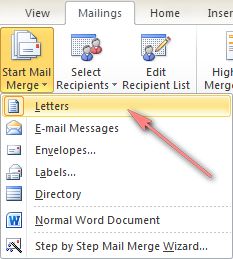 Chọn loại trộn thư
Chọn loại trộn thư
- Chọn người nhận: Mailings > Select Recipients > Use Existing List…
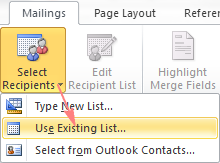 Chọn người nhận
Chọn người nhận
- Kết nối Excel và Word: Trong hộp thoại Select Data Source, tìm và chọn file Excel, sau đó nhấn Open. Chọn bảng dữ liệu cần dùng (nếu được yêu cầu) và nhấn OK. Việc kết nối này giúp dữ liệu trong Word tự động cập nhật khi thay đổi dữ liệu trong Excel.
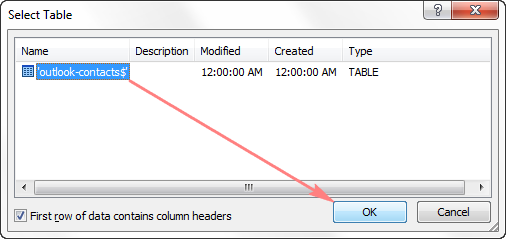 Kết nối Excel và Word
Kết nối Excel và Word
Khóa học excel online


- Chọn người nhận cụ thể (nếu cần): Nhấn Edit Recipient List trong nhóm Start Mail Merge để chọn hoặc bỏ chọn người nhận trong hộp thoại Mail Merge Recipients. Bạn cũng có thể sắp xếp, lọc danh sách và kiểm tra địa chỉ email (Validate addresses…).
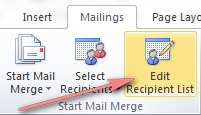 Chỉnh sửa danh sách người nhận
Chỉnh sửa danh sách người nhận
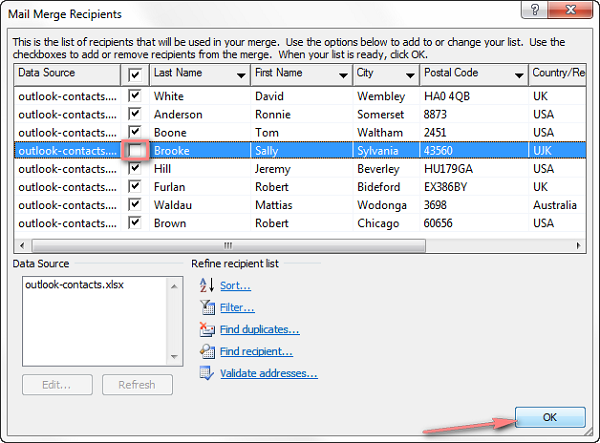
- Thêm trường dữ liệu: Xác định vị trí chèn địa chỉ (Address Block) và lời chào (Greeting Line) trong Mailings > Write & Insert Fields. Chọn tùy chọn phù hợp và nhấn OK. Bạn có thể xem trước kết quả với từng người nhận bằng phím mũi tên.
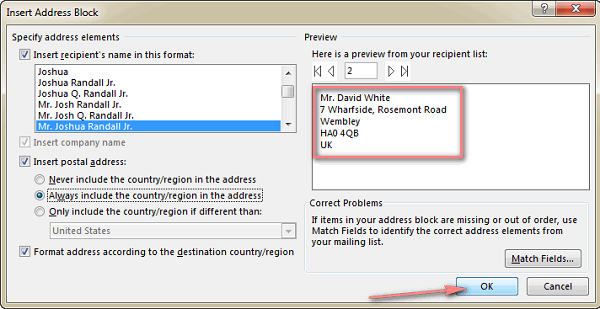
Để cá nhân hóa nội dung thư, chèn thêm các trường dữ liệu khác bằng Insert Merge Field.
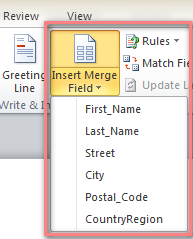 Chèn trường dữ liệu
Chèn trường dữ liệu
- Xem trước: Kiểm tra dữ liệu hiển thị bằng nút Preview Results.
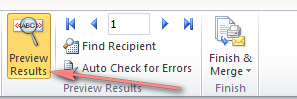 Xem trước kết quả
Xem trước kết quả
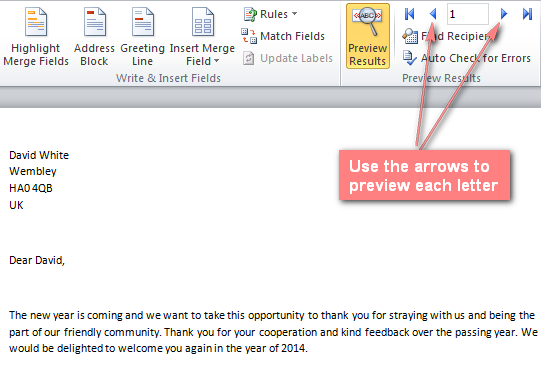 Xem từng thư
Xem từng thư
- Hoàn tất: Nhấn Finish & Merge để in hoặc gửi email. Chọn Edit Individual Documents để chỉnh sửa từng thư trước khi in/gửi.
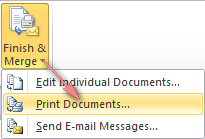 Hoàn tất trộn thư
Hoàn tất trộn thư
- Lưu: Lưu tài liệu Word như bình thường (nút Save hoặc Ctrl + S). Tệp sẽ vẫn được liên kết với file Excel. Khi mở lại, nhấn Yes để duy trì kết nối.
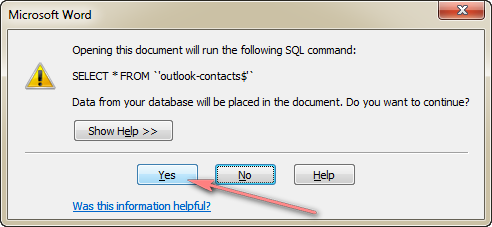 Duy trì kết nối
Duy trì kết nối
Ngoài ra, bạn có thể sử dụng Mail Merge Wizard (Mailings > Start Mail Merge > Step-by-Step Mail Merge Wizard…) để được hướng dẫn chi tiết từng bước.
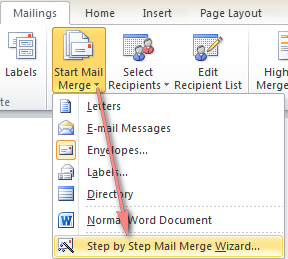 Mail Merge Wizard
Mail Merge Wizard
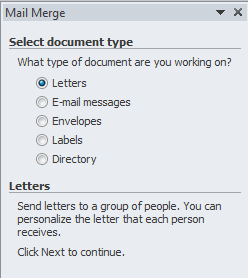 Hướng dẫn từng bước
Hướng dẫn từng bước
Trộn Thư Với Ngày Tháng, Tiền Tệ Và Các Số Khác
Định Dạng Mã Bưu Điện Và Các Giá Trị Chứa Số 0
Định dạng cột chứa mã bưu điện (hoặc các giá trị bắt đầu bằng 0) thành kiểu “Text” trong Excel để tránh mất số 0 ở đầu. Chọn cột, nhấp phải, chọn Format Cells… > Number > Text và nhấn OK.
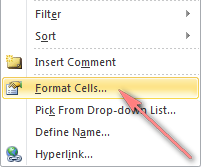 Định dạng ô
Định dạng ô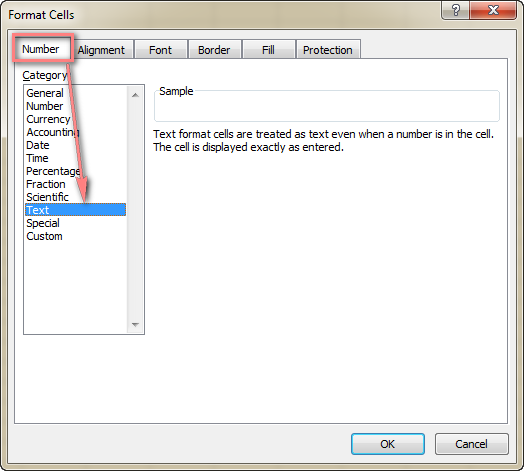 Định dạng Text
Định dạng Text
Trộn Thư Với Ngày Tháng Và Số Bằng Dynamic Data Exchange (DDE)
Sử dụng DDE để đảm bảo định dạng đúng cho ngày tháng, số thập phân, tiền tệ. Vào File > Options > Advanced > General, tích chọn Confirm file format conversion on open và nhấn OK.
 Kích hoạt DDE
Kích hoạt DDE
Khi chọn nguồn dữ liệu, chọn MS Excel Worksheets via DDE (.xls), sau đó chọn Entire Spreadsheet và OK*.
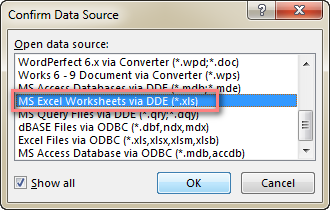 Chọn DDE
Chọn DDE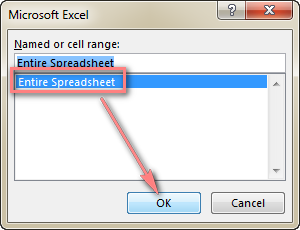 Chọn toàn bộ bảng tính
Chọn toàn bộ bảng tính
Định Dạng Trong Word
Bạn có thể định dạng trực tiếp trong Word. Chọn vùng trộn thư, nhấn Shift + F9 để hiển thị mã, thêm mã định dạng và nhấn F9 để cập nhật. Một số mã định dạng phổ biến được liệt kê dưới đây.
Định dạng số lượng, đơn vị tiền tệ và phần trăm
| Mã hình | Ví dụ | Mô tả |
|---|---|---|
| # 0 | 3000 | Làm tròn số |
| # ,0 | 3,000 | Làm tròn số với phân cách phần ngàn |
| # ,0.00 | 3,000.00 | Hai chữ số thập phân và phân cách phần ngàn |
| # $,0 | $3,000 | Đô la, làm tròn và phân cách phần ngàn |
| # $,0.00 | $3,000.00 | Đô la, hai chữ số thập phân và phân cách phần ngàn |
| # “$,0.00;($,0.00);’-‘” | ($3,000.00) | Đô la, số âm trong ngoặc, gạch nối cho giá trị 0 |
| # 0.00% | 1.00% | Phần trăm, hai chữ số thập phân |
| # 0% | 1% | Làm tròn phần trăm |
Định dạng ngày tháng và thời gian
| Mã hình | Ví dụ |
|---|---|
| @ “dd/MMM/yyyy” | 20/May/2014 |
| @ “d/MMM/yy”} | 20/May/14 |
| @ “d MMMM yyyy”} | 20 May 2014 |
Để thay đổi định dạng ngày giờ hiện tại, chọn vùng, nhấn Shift + F9, nhấp phải và chọn Edit Fields….
 Chỉnh sửa trường
Chỉnh sửa trường
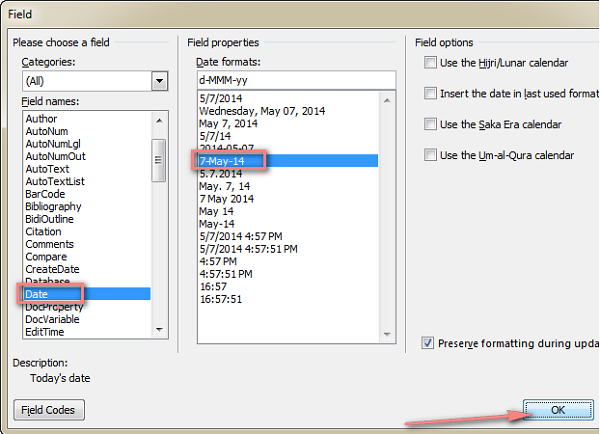 Hộp thoại Field
Hộp thoại Field
Kết Luận
Bài viết đã hướng dẫn chi tiết cách trộn thư từ Excel sang Word. Hy vọng bài viết này hữu ích cho bạn. Để nâng cao kỹ năng Excel, hãy tìm hiểu thêm về các hàm, công cụ như SUMIF, COUNTIF, Conditional Formatting, Data Validation, Pivot Table và các khóa học Excel chuyên sâu.















Discussion about this post